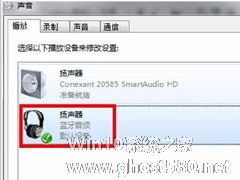-
Win7笔记本蓝牙怎么用?笔记本上使用蓝牙的方法
- 时间:2024-11-15 10:14:50
大家好,今天Win10系统之家小编给大家分享「Win7笔记本蓝牙怎么用?笔记本上使用蓝牙的方法」的知识,如果能碰巧解决你现在面临的问题,记得收藏本站或分享给你的好友们哟~,现在开始吧!
蓝牙是一个非常好用的功能,而且也是现在很流行在使用的。蓝牙可以让我们的电脑和手机通过无线的方式进行传输文件,帮了我们很大的忙。那Win7笔记本蓝牙怎么用呢?今天,小编就教大家一下在笔记本上使用蓝牙的方法吧!
蓝牙使用方法:
1、点击电脑右下角的蓝牙图标。如果你的电脑有蓝牙功能的话那么在电脑的右下角就会出现一个蓝牙的图标,右击即可进行相应的设置。如果没有但是你的电脑又拥有蓝牙的功能,那么就需要拿出你的驱动关盘进行驱动的安装了。
2、将蓝牙设置为可被检测到。
点击右下角的蓝牙图标后右击,就会出现蓝牙的设置功能,选择蓝牙设置。选择后就会出现蓝牙的设置界面,在选项选项卡中将允许蓝牙设备检测到勾选。然后在勾选下面的两个选项。
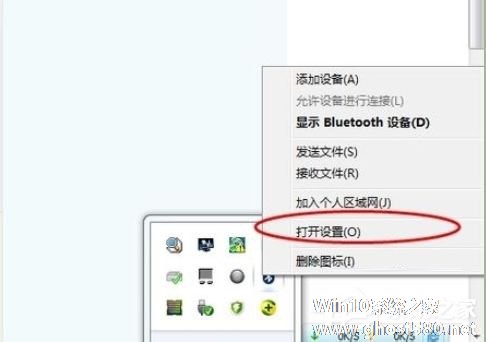
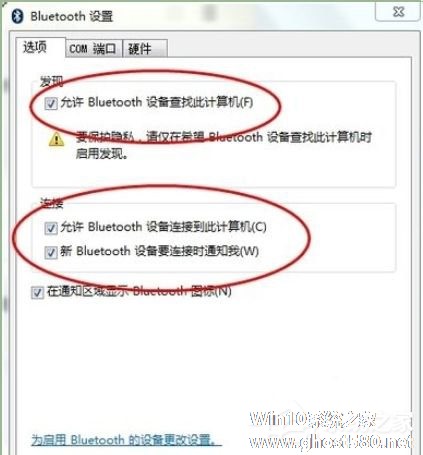
3、蓝牙的搜索功能(很重要)。文件的接受和发送都需要两台电脑连接之后才能进行。
蓝牙只有搜索到其他的设备才能使用,所以我们要搜索其他的设备然后连接后在进行通信和文件的共享。搜索蓝牙设备的方法也很简单,右击右下角的蓝牙图标——选在添加设备。
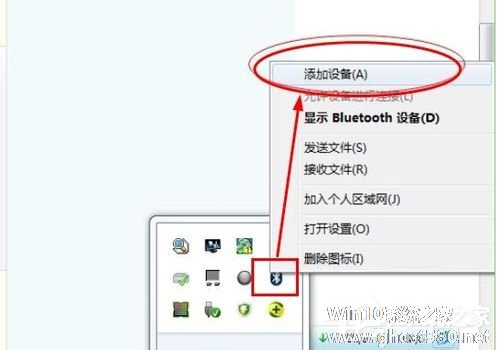
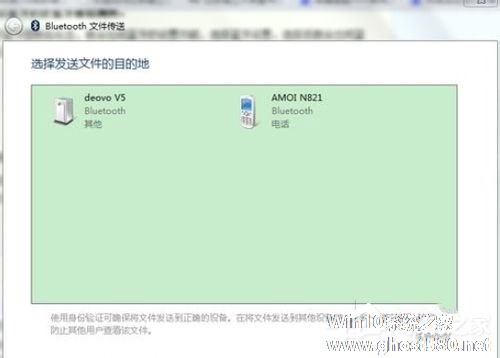
4、蓝牙的接收文件功能。
你要接受其他设备发过来的文件的那么你需要将蓝牙的接受文件的功能打开,只有这样下能接受文件。右击右下角的蓝牙图标——选择接受文件。
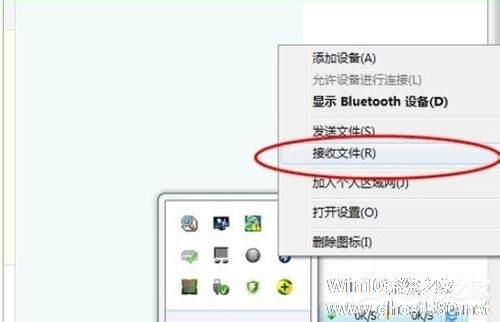
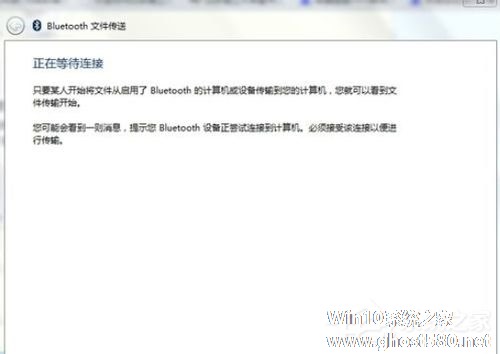
5、发送文件的功能。
如果我们要发送文件的话那么我们必须打开蓝牙的发送文件功能才能进行共发送文件,打开发送文件的功能也很简单,右击右下角的蓝牙图标——选择发送文件——选择发送的设备——选择发送的文件。
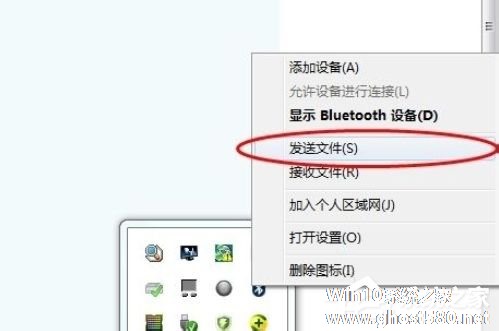
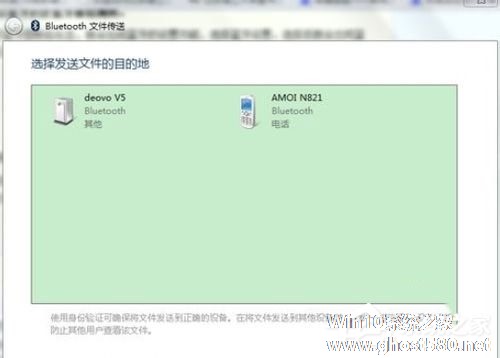
Win7笔记本上使用蓝牙的方法就给你们详细介绍到这里了;还不知道如何在笔记本上使用蓝牙功能的,可以按照上述提供的方法去操作啊!这样你就会使用蓝牙了。
以上就是关于「Win7笔记本蓝牙怎么用?笔记本上使用蓝牙的方法」的全部内容,本文讲解到这里啦,希望对大家有所帮助。如果你还想了解更多这方面的信息,记得收藏关注本站~
【Win10系统之家★文章,未经允许不得转载!】
相关文章
-

蓝牙是一个非常好用的功能,而且也是现在很流行在使用的。蓝牙可以让我们的电脑和手机通过无线的方式进行传输文件,帮了我们很大的忙。那Win7笔记本蓝牙怎么用呢?今天,小编就教大家一下在笔记本上使用蓝牙的方法吧!
蓝牙使用方法:
1、点击电脑右下角的蓝牙图标。如果你的电脑有蓝牙功能的话那么在电脑的右下角就会出现一个蓝牙的图标,右击即可进行相应的设置。如果没有但是你的... -

蓝牙到目前为止仍然是十分流行的数据传输方式,因为蓝牙不需要连接宽带,也不消耗流量,还能实现无线连接。想要使用蓝牙,就要先开启蓝牙。那么笔记本电脑如何开启蓝牙呢?下面就以Win7为例来介绍一下,介绍一下开启蓝牙的方法。
一、Win7蓝牙怎么打开
1.首先点开菜单,点击“控制面板”。
2.在“控制面板”界面里找到并打开“网络和共享中心”。<img... -

Win7电脑上Tracert怎么用?使用Tracert的方法
Tracert是路由跟踪实用程序,用于确定IP数据报访问目标所采取的路径。我们在使用Win7系统的电脑上网的时候,有时候需要追踪从本机到指定网址经过哪些路由器,这时候需要用到Tracert命令,那么怎么使用Tracert命令呢?现在小编就和大家说一下Win7电脑上使用Tracert的方法。
方法/步骤如下:
1、点击“开始”—“运行”,如下图所示:
... -
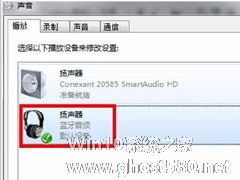
现在蓝牙耳机越来越多人在使用了,主要是使用方便。最近,有Win7系统的用户,还不知道怎么使用蓝牙耳机连接电脑听歌看或电影。要使用前先安装一下蓝牙驱动,然后在电脑上开启蓝牙功能。那Win7蓝牙驱动怎么安装?今天小编就和大家分享一下安装蓝牙驱动的方法。
方法如下:
1、再开始里点击控制版面,点击【硬件和声音】找到【添加设备】如图:
2、之后再选择你要添...